
Ilustrasi. Windows 10 | Foto: news.microsoft.com

Ilustrasi. Windows 10 | Foto: news.microsoft.com
Cyberthreat.id – Anda pasti terganggu dengan iklan sembulan (pop-up) di peramban (browser). Tak perlu bingung. Blokir saja dengan perangkat lunak pemblokir iklan yang disediakan perusahaan pengembang, tapi pilihlah yang tepat.
Jangan sampai, Anda memilih pemblokir iklan yang justru membahayakan privasi dan keamanan Anda. (Baca: Peneliti AdGuard Temukan 295 Ekstensi Chrome Berbahaya, Cek di Sini!)
Namun, jika Anda melihat iklan sembulan acak muncul di komputer Windows 10, bahkan saat Anda tidak menggunakan browser, taktik dengan software pemblokir tadi kurang berfungsi.
Maka, Anda bisa pelajari cara blokir iklan sembulan, dikutip dari Lifewire, diakses Rabu (2 September 2020), seperti berikut ini:
Blokir Pop-up di Microsoft Edge
Microsoft Edge adalah peramban internet bawaan Windows 10. Jika Anda mendapati adanya iklan sembulan, ketika Edge sedang berjalan, cara cepat “membunuh” iklan itu sebagai berikut:
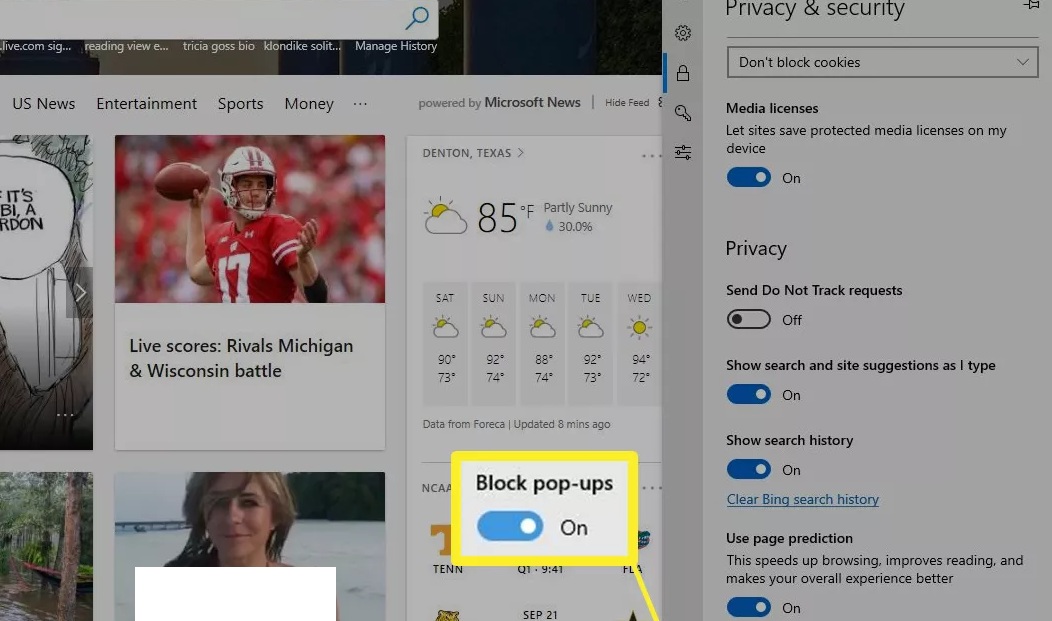
Hentikan Iklan File Explorer
Anda mungkin menemukan iklan untuk OneDrive atau Microsoft 365 saat Anda menelusuri file dan folder di komputer Windows 10. Jika Anda merasa mereka mengganggu, Anda dapat menghentikannya.

Hentikan Iklan Layar Kunci Windows 10
Layar kunci (lock screen) membantu melindungi komputer Anda, tetapi Anda mungkin juga melihat iklan di sana. Berikut cara menghilangkan pop-up tersebut.
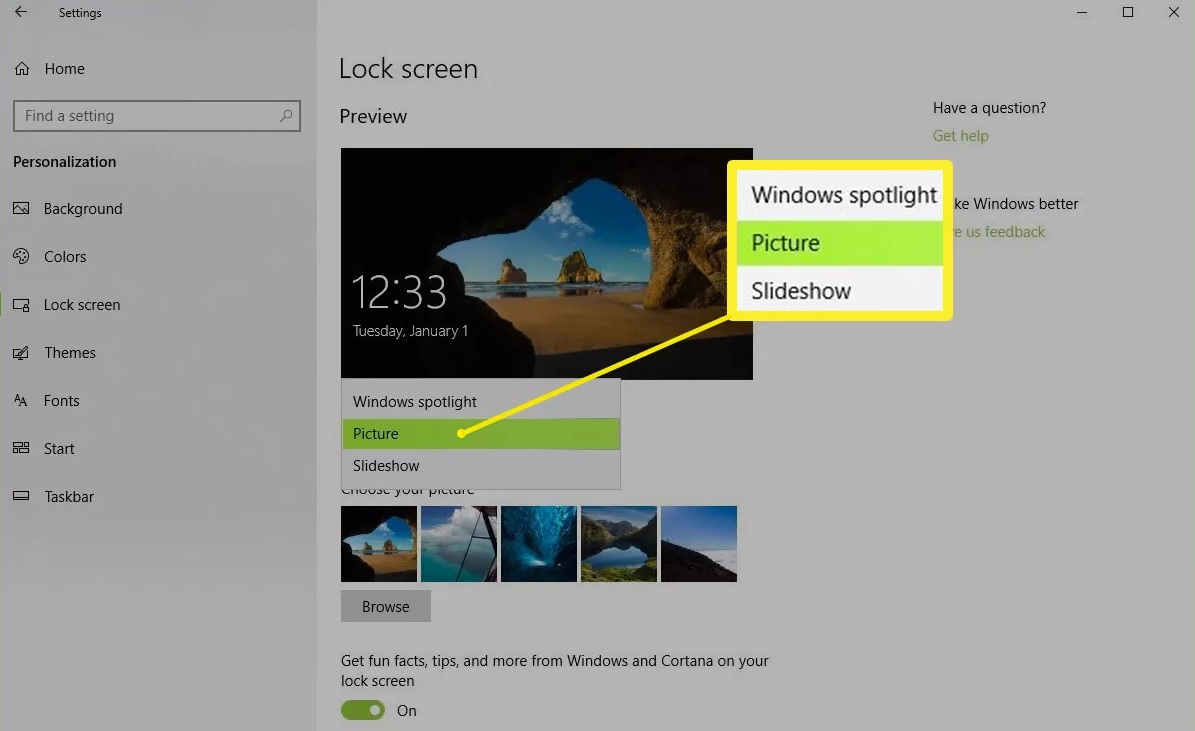
Hentikan Iklan pada Push Notification
Anda mungkin melihat iklan di pemberitahuan Windows 10 yang disamarkan sebagai saran. Anda juga dapat menonaktifkannya.
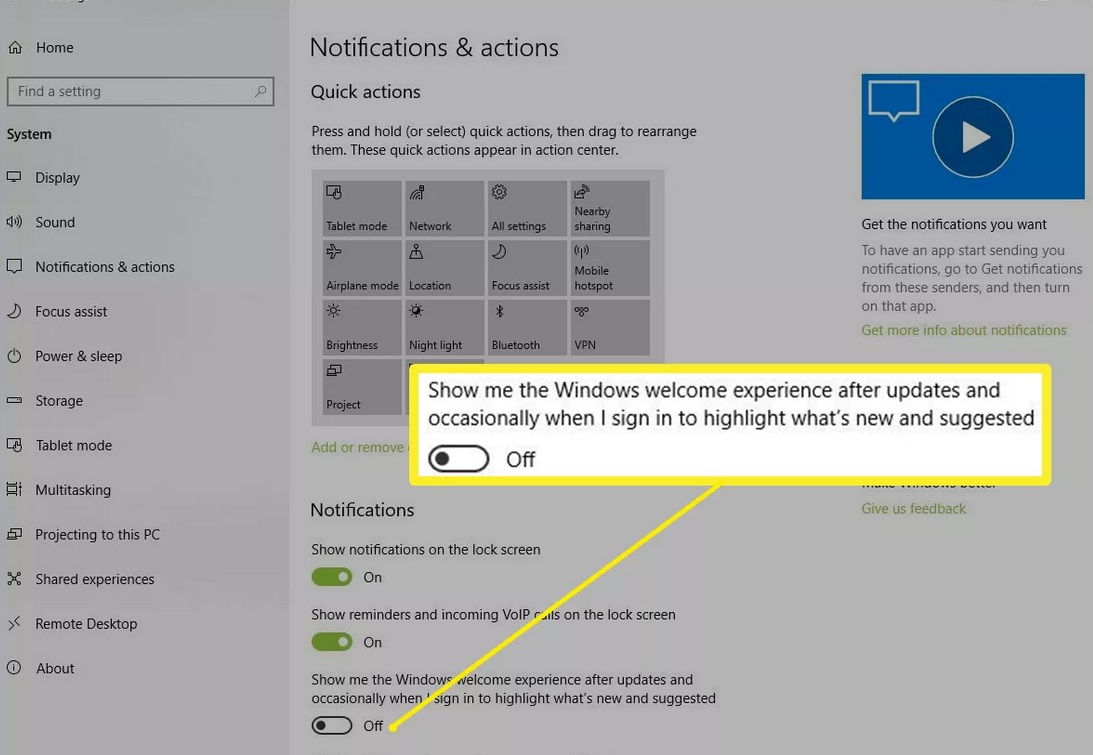
Setop/ Mulai Iklan Menu
Jika Anda menemukan iklan Start Menu, Anda dapat menonaktifkan semuanya dengan mengklik kanan iklan dan memilih “Turn Off All Suggestions”. Jika Anda tidak ingin menunggu sampai Anda melihat iklan, Anda dapat menonaktifkannya di “Settings”.
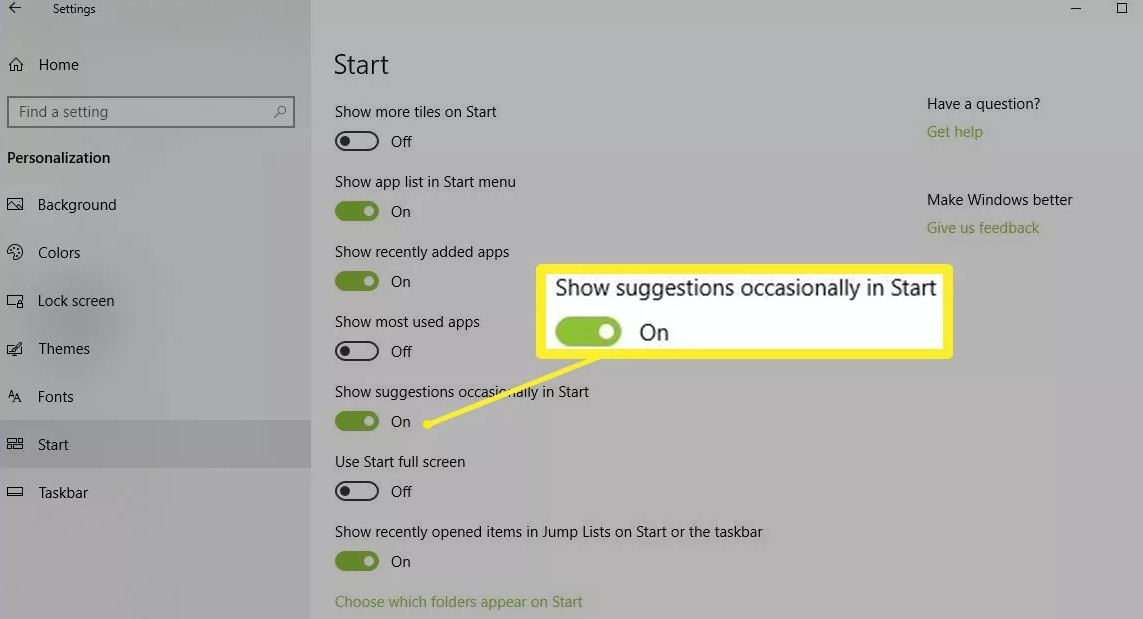
Redaktur: Andi Nugroho
Share: